Möchten Sie den Prozess der Veröffentlichung Ihrer WordPress-Beiträge auf Social-Media-Seiten wie Facebook und Twitter automatisieren?
Es gibt viele Social Media-Plattformen, und es kann zeitaufwändig werden, jedes Mal, wenn Sie einen neuen Blogbeitrag erstellen, manuell auf allen Plattformen zu posten.
In diesem Artikel zeigen wir Ihnen, wie Sie WordPress-Posts für soziale Medien mit Buffer automatisch planen können.

Warum sollten WordPress-Beiträge für soziale Medien geplant werden?
Soziale Medien sind für viele Websites eine wichtige Quelle für Besucher, so auch für WPBeginner.
Eine einfache Möglichkeit, Besucher zum Teilen Ihrer Inhalte anzuregen, ist das Hinzufügen von Schaltflächen für die Weitergabe in sozialen Netzwerken in WordPress.
Soziale Medienplattformen erfordern jedoch, dass Sie sich aktiv engagieren. Eine Möglichkeit, dies zu tun, besteht darin, regelmäßig Updates auf Ihren Social-Media-Konten zu veröffentlichen.
Es kann zeitaufwändig werden, mehrmals am Tag zu posten und Zeit auf jeder sozialen Plattform zu verbringen.
Wäre es nicht schön, wenn Sie einen Teil dieser Arbeit automatisieren und planen könnten, so dass Sie sich auf das Wachstum Ihres Unternehmens konzentrieren können?
Das ist die Aufgabe von Buffer. Es ermöglicht Ihnen, Ihre Beiträge in den sozialen Medien zu planen und sogar automatisch Blogbeiträge zu planen, die in den sozialen Medien von WordPress geteilt werden sollen.
Was ist Puffer?
Buffer ist eine webbasierte Anwendung, mit der Sie Beiträge in verschiedenen sozialen Netzwerken veröffentlichen können.
Nach eigenen Angaben ist Buffer eine intelligentere Art, Dinge zu teilen. Es ermöglicht Ihnen, Ihr Facebook, X/Twitter und Linkedin in ein Buffer-Konto zu integrieren.
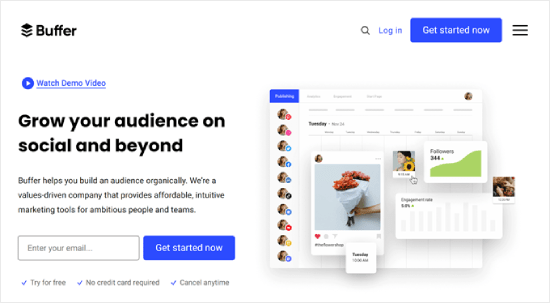
Sie können ein einziges Dashboard verwenden, um Dinge in all Ihren Netzwerken zu teilen. Außerdem bietet es Analysen, einfache Planung von Beiträgen und URL-Verkürzung.
Sie können auch Teammitglieder hinzufügen, was für die Aufteilung der Aktivitäten in den sozialen Medien sehr hilfreich ist.
Video-Anleitung
Wenn Sie eine schriftliche Anleitung bevorzugen, dann lesen Sie bitte weiter. Sie können auch die unten stehenden Links verwenden, um zu einem bestimmten Schritt zu springen:
Schritt 1: Einrichten eines Buffer-Kontos
Als Erstes müssen Sie auf die Buffer-Homepage gehen und oben rechts auf die Schaltfläche „Jetzt starten“ klicken.
Folgen Sie dann dem Buffer Einführungsassistenten. Klicken Sie im Abschnitt „Wachsen Sie Ihr Publikum“ auf „Kanäle verbinden“, um loszulegen.
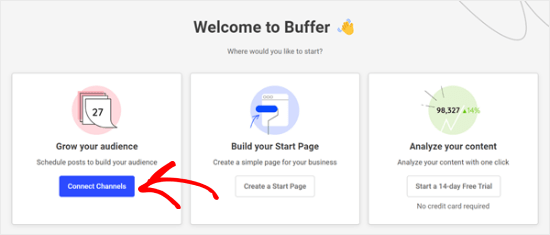
Sobald Sie fertig sind, sehen Sie einige Optionen für soziale Medienkanäle, die Sie mit Buffer verbinden können.
In diesem Beispiel werden wir Facebook verwenden.
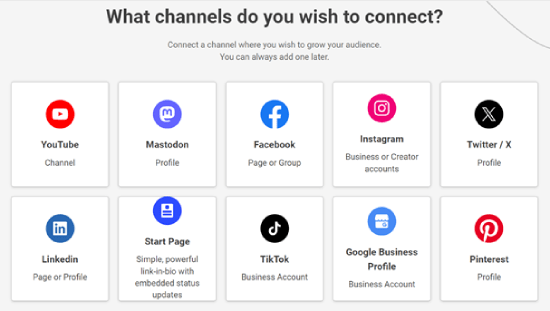
Nun wählen Sie aus, welche Art von Facebook-Konto Sie mit Buffer verbinden möchten. Zur Veranschaulichung haben wir die Option Facebook-Seite gewählt.
Klicken Sie anschließend einfach auf „Verbindung starten“.
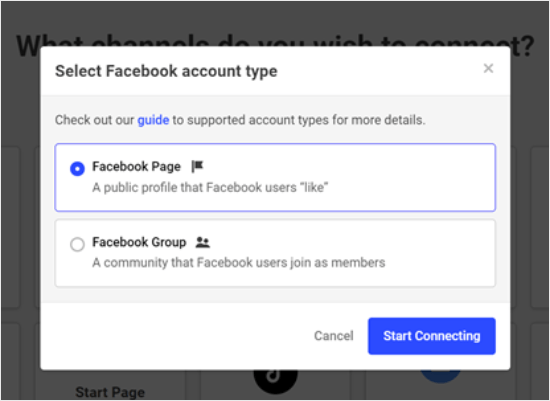
Der nächste Schritt besteht darin, Buffer den Zugriff auf Ihr Facebook-Konto zu ermöglichen.
Klicken Sie auf ‚Weiter als …‘, um fortzufahren.
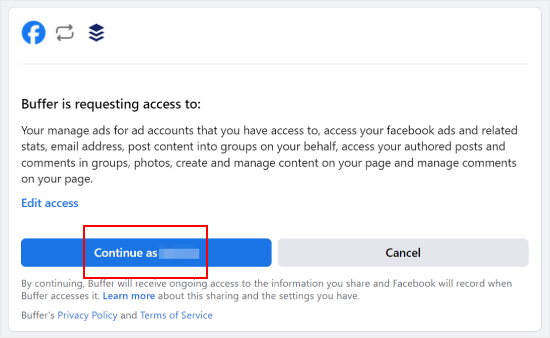
Wenn Sie dies getan haben, gelangen Sie zum Buffer-Dashboard.
Wählen Sie hier einfach die Facebook-Seite aus, die Sie zuvor mit Buffer verbunden haben, wie unten dargestellt.
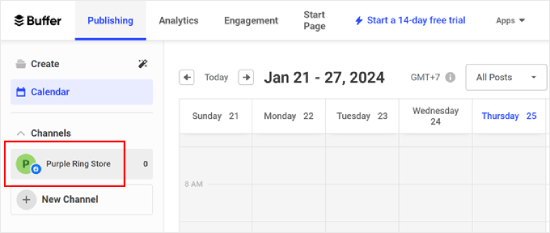
Als Nächstes sollten Sie darauf achten, dass Sie im Buffer-Dashboard bestimmte Zeiten für die Veröffentlichung auf Ihren sozialen Konten festgelegt haben.
Wechseln Sie einfach zur Registerkarte „Einstellungen“ und klicken Sie dann auf „Posting-Zeitplan“. Von hier aus können Sie Ihre Postingzeiten einstellen. Sie können so viele hinzufügen, wie Sie möchten.
Sobald das erledigt ist, klicken Sie einfach auf „Buchungszeit hinzufügen“.
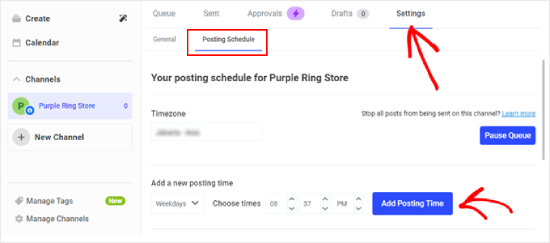
Schritt 2: Verbinden Sie WordPress mit Buffer mit WP to Buffer
Nachdem Sie nun ein Buffer-Konto erstellt haben, müssen Sie es mit Ihrer WordPress-Website verbinden.
Dazu müssen Sie das WP to Buffer-Plugin auf Ihrer Website installieren und aktivieren. Weitere Einzelheiten finden Sie in unserer ultimativen Anleitung zur Installation eines WordPress-Plugins.
Nachdem Sie das Plugin aktiviert haben, gehen Sie zu WP to Buffer “ Einstellungen und klicken Sie auf die Schaltfläche „Plugin autorisieren“.
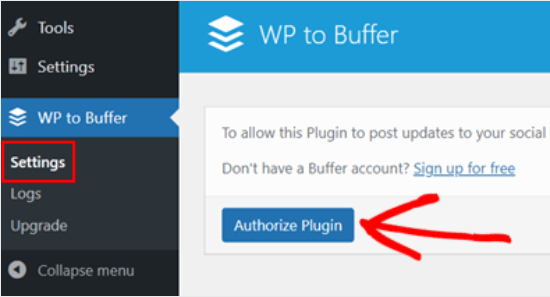
Sie sollten nun den unten stehenden Bildschirm sehen.
Sie müssen auf die Schaltfläche „Zugriff zulassen“ klicken, um Ihre WordPress-Site mit Ihrem Buffer-Konto zu verbinden.
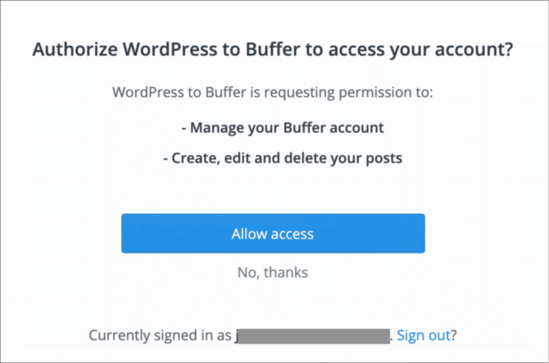
Jetzt, wo Ihr Buffer-Konto mit Ihrem WordPress-Administrationsbereich verbunden ist, sehen Sie dort die WP to Buffer-Plugin-Option.
So sieht die Plugin-Seite aus:
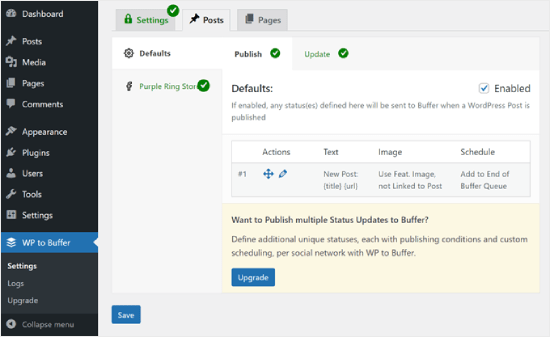
Schritt 3: Veröffentlichen Sie einen Blogbeitrag, um den Zeitplan für die Veröffentlichung zu testen.
Um Beiträge automatisch zu teilen, wenn sie veröffentlicht werden, müssen Sie zu WP to Buffer “ Einstellungen gehen und die Registerkarte Beiträge aufrufen.
Wechseln Sie dann zu der Registerkarte des sozialen Medienkanals, die Sie in Buffer hinzugefügt haben. In diesem Fall wäre das die Facebook-Seite, die wir zuvor hinzugefügt haben.
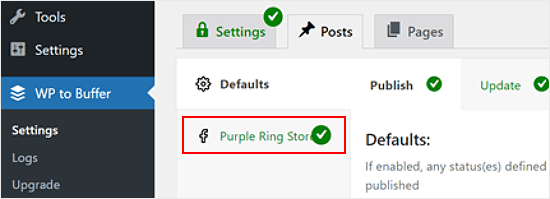
Aktivieren Sie anschließend das Kästchen „Konto aktiviert“.
Klicken Sie dann auf „Speichern“.
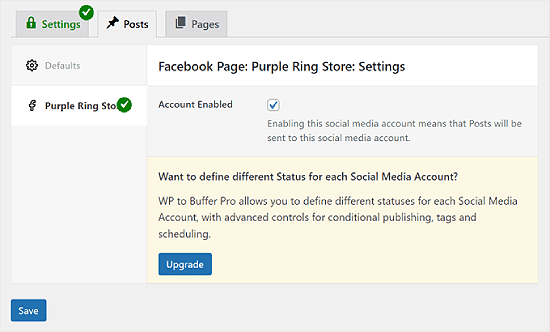
Jedes Mal, wenn Sie einen neuen Beitrag in Ihrem WordPress-Blog veröffentlichen, plant Buffer ihn automatisch für die Veröffentlichung.
Sie können dies auf der lokalen Version Ihrer Website oder Ihrer Staging-Site testen. Auf diese Weise veröffentlichen Sie nicht versehentlich einen Test-Blogbeitrag in Ihrem Live-WordPress-Blog.
Sobald der WordPress-Beitrag veröffentlicht ist, können Sie zu WP to Buffer “ Logs gehen. Sie sollten sehen, welche Beiträge in der Warteschlange für die Veröffentlichung in der Zukunft sind.
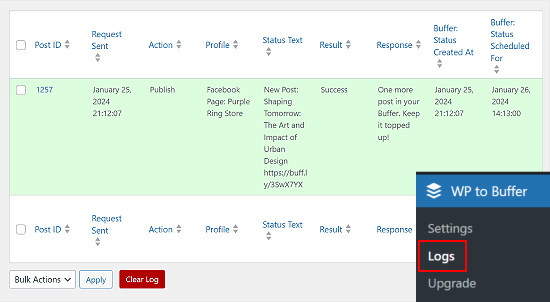
Wir hoffen, dass dieser Artikel Ihnen geholfen hat zu erfahren, wie Sie WordPress-Posts für soziale Medien mit Buffer planen können. Vielleicht interessieren Sie sich auch für unsere Anleitung zum Erstellen eines E-Mail-Newsletters und unsere Expertenauswahl der besten Social-Media-Plugins für WordPress.
Wenn Ihnen dieser Artikel gefallen hat, dann abonnieren Sie bitte unseren YouTube-Kanal für WordPress-Videotutorials. Sie können uns auch auf Twitter und Facebook finden.





Syed Balkhi says
Hey WPBeginner readers,
Did you know you can win exciting prizes by commenting on WPBeginner?
Every month, our top blog commenters will win HUGE rewards, including premium WordPress plugin licenses and cash prizes.
You can get more details about the contest from here.
Start sharing your thoughts below to stand a chance to win!
Yadian says
Can I change this ?: „Published by Buffer“
for this: „Published by site_name“
WPBeginner Support says
Sadly not at the moment, that is a limitation set by the social media platform rather than buffer itself.
Admin
Tayo says
Can buffer auto publish articles from blogspot blogs?
WPBeginner Support says
Hi Tayo,
We are not sure it can do that. You can try using it with IFTTT that may work.
Admin
Dave says
For Some reason the Buffer plugin, brings my Google Chrome to a standstill whenever I try to load a post or page in the admin, anyone else had this?
Davide Corizzo says
Hey guys, thanks for writing this interesting article!
It’s been a while I wanted to automatize publishing my blog articles as the way you made it and was successful.
Just an issue with WP to Buffer plugin… I’d like to get the same result when I copy & paste manually the URL of the article using Facebook Open Graph and Twitter Cards features.
At the moment, the plugin just publish a very basic {title} {url} #{category} plus the image of the article. How could I fix it and get your same result?
Thanks for your attention.
Cheers,
Davide
Sach says
If I schedule a post within WordPress, will it still be scheduled to go to Buffer when it was scheduled to be posted within WordPress? Thanks.
WPBeginner Support says
Yes.
Admin
Mike says
Hi guys, I’m wondering if we can have our Buffer posts or IFTTT or Pocket post updates directly to our WordPress blog page (not home page)? So not WP -> Buffer but reverse and have things auto posted to my blog page on my WP site through Buffer or IFTTT or Pocket.
This would be extremely useful for posting important articles from the web to my website and then my Get Response feed that is already set up.
Any help is much appreciated!
Thanks
Mike
Cristian O. Balan says
Work also for Facebook page (and not the profile page)?
David Pappas says
What’s the use case? If I can schedule posts within WordPress and publish directly to different social media sites, under what circumstance is this a useful service?
Editorial Staff says
Buffer allows you to space your tweets out. If the only thing you do is tweet links for your site, then you don’t need buffer. It is also great for sharing in general aside from WordPress.
Admin
François says
Thanks for your tuto, I followed all the steps to successfully set my buffer account.
It’s a pitty that google+ is not supported by buffer, do you know a solutions to deal with it please ?
Thanks for your answer !
Editorial Staff says
Google+ doesn’t have the API to allow for that, so we don’t know of any solutions just yet.
Admin
Abdul Rahim says
Very nice post, WordPress have already schedule post option, but BufferApp provide more option for publishing post and share on social network automatically.
I like this app
Gurjit Singh Khehra says
Nice Service for WordPress Users. Do you know something similar for Blogger Users? That would be much helpful.
Thanks and Regards.
Editorial Staff says
Buffer is a third party service and it works for blogger as well. You have to jump through an extra hoop by using IFTTT with combination of Buffer.
Admin